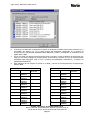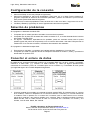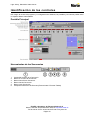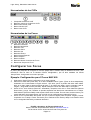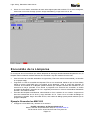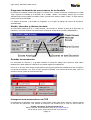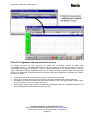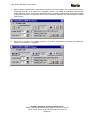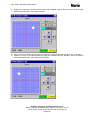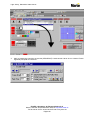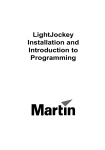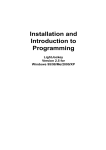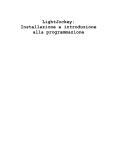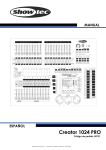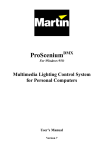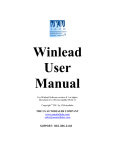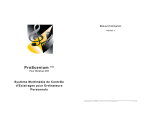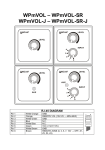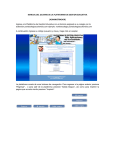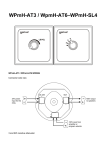Download LightJockey: Instalación e Introducción a la Programación
Transcript
LightJockey: Instalación e Introducción a la Programación Light Jockey, Manual de Instrucciones Índice La Gama de Modelos .........................................................................................................................3 Elección de la dirección de la tarjeta 4064......................................................................................3 Instalación de la tarjeta 4064 ............................................................................................................6 Instalación del módulo DMX ADP.....................................................................................................6 Instalación del Programa LightJockey ............................................................................................6 Configuración de la conexión...........................................................................................................7 Solución de problemas .....................................................................................................................7 Conectar el enlace de datos .............................................................................................................7 Consejos para conseguir un enlace fiable........................................................................................ 8 Introducción a la programación........................................................................................................9 Notas sobre la traducción - Nomenclatura......................................................................................9 Identificación de los controles .......................................................................................................10 Pantalla Principal......................................................................................................................... 10 Herramientas de las Secuencias................................................................................................... 10 Herramientas de los CUEs ........................................................................................................... 11 Herramientas de los Focos ........................................................................................................... 11 Configurar los Focos .......................................................................................................................11 Ejemplo: Configuración para 2 Focos MAC 600 ............................................................................. 11 Configurar el Escritorio de LightJockey .......................................................................................12 Ejemplo: Situar 2 focos MAC 600 en el escritorio ........................................................................... 12 Encendido de la Lámparas .............................................................................................................13 Ejemplo: Encender los MAC 600................................................................................................... 13 Programación de CUEs ...................................................................................................................14 Componentes de los CUEs ........................................................................................................... 14 Ejecución de los CUEs de abajo arriba.......................................................................................... 14 La programación paso a paso....................................................................................................... 15 Crear de CUEs nuevos................................................................................................................. 15 Crear y modificar secuencias....................................................................................................... 15 Seleccionar focos........................................................................................................................ 16 Programar efectos ....................................................................................................................... 16 Uso del control Desactivado/Rápido/Fundido (Off/Snap/Fade) ......................................................... 16 Programar la duración de una escena o de un fundido................................................................... 17 Añadir, intercalar y eliminar escenas............................................................................................. 17 Guardar las secuencias................................................................................................................ 17 Incorporar una secuencia en un CUE ........................................................................................... 17 Guardar los CUEs........................................................................................................................ 18 Ejemplo de Programación de un CUE ...........................................................................................18 Paso I: Programar una secuencia de Obturador y Atenuador.......................................................... 18 Paso II: Incorporar la secuencia en un CUE .................................................................................. 19 Paso III: Programar una secuencia de colores............................................................................... 20 Paso IV: Programar la secuencia de movimientos .......................................................................... 23 Paso V: Modificar la secuencia de movimientos ............................................................................. 27 Paso VI: Guardar el CUE ............................................................................................................. 29 Paso VII: Modificar el CUE ........................................................................................................... 29 Otras operaciones con los CUEs ...................................................................................................31 El Controlador de Acceso Directo 2532.........................................................................................31 ECLER, Laboratorio de Electro-Acústica, S.A. Motors, 166-168. 08.038 Barcelona Internet: http://www.ecler.es Tel. 93 223 84 03 Fax. 93 223 84 04 E-mail. [email protected] Página 2 Light Jockey, Manual de Instrucciones La Gama de Modelos El programa LightJockey se suministra junto con un módulo electrónico que permite al ordenador enviar las señales DMX necesarias para controlar aparatos compatibles con el sistema DMX-512. El programa funciona con dos módulos distintos: una tarjeta ISA de 8 bits, la 4064, (en 2 versiones) o el módulo ADP, que se conecta a través del conector de la impresora. La electricidad estática puede dañar estos módulos. Siempre debe tocar algún objeto metálico conectado a la tierra, para descargar cualquier carga estática, antes de manejar los módulos, y evitar tocar los componentes electrónicos. Nótese: Antes de poder usar la conexión, es necesario configurar el programa LightJockey para el módulo que está usando. Elección de la dirección de la tarjeta 4064 La tarjeta 4064 tiene dos variantes, la versión Club, con 2048 canales DMX, y la versión DJ, con 256 canales. El proceso de instalación es igual para los dos. La tarjeta 4064 es un dispositivo de entrada/salida que se maneja a través de unas direcciones en la memoria del ordenador. Antes de empezar la instalación, se debe comprobar el uso de las direcciones de la memoria para escoger una dirección que no se esté usando aún. Esto se hace de la siguiente forma: 1. 2. 3. 4. 5. Hacer clic con el botón secundario del ratón sobre «Mi PC». (El botón secundario, normalmente, es el botón derecho, a no ser que tenga el ratón configurado para zurdos). Hacer clic en «Propiedades» (con el botón principal del ratón) Hacer clic en Administrador de Dispositivos Hacer clic en «Propiedades». En algunas versiones de Windows, esta opción no aparece. Entonces haga doble clic sobre el icono PC que aparece en el recuadro grande de la ventana y aparecerá la imagen indicada abajo. Hacer clic en «Memoria». Aparece en la pantalla una lista de asignaciones de memoria parecida a la siguiente. La tarjeta 4064 puede usar cualquier bloque de memoria en los segmentos «C» o «D» (Que empiecen por 000C... o 000D...). ECLER, Laboratorio de Electro-Acústica, S.A. Motors, 166-168. 08.038 Barcelona Internet: http://www.ecler.es Tel. 93 223 84 03 Fax. 93 223 84 04 E-mail. [email protected] Página 3 Light Jockey, Manual de Instrucciones 6. 7. 8. La dirección de memoria configurada por defecto en la fábrica es D2000 (microrruptor posiciones 2 y 5 conectadas, las demás, no). Si no existe ningún otro dispositivo configurado en un bloque de direcciones que incluya desde 000D2000 hasta 000D2FFF, puede ir directamente a «Instalación de la tarjeta 4064», abajo. Si hay que elegir otra dirección para la tarjeta, tache en la tabla 1 todos los bloques de direcciones que estén en uso. Para el ejemplo de la figura arriba, se tacharía los bloques C0 a C7 (la memoria desde 000C0000 hasta 000C7FFF está en uso), el bloque C8 (000C8000 a 000C8FFF) y el bloque CA (000CA000 a 000CAFFF) Elija cualquiera de los bloques sin tachar en la tabla y colocar los microrruptores de la tarjeta según indica la tabla. SEGMENTO C Bloque Direcciones C0 C1 C2 C3 C4 C5 C6 C7 C8 C9 000C0000 000C0FFF 000C1000 000C1FFF 000C2000 000C2FFF 000C3000 000C3FFF 000C4000 000C4FFF 000C5000 000C5FFF 000C6000 000C6FFF 000C7000 000C7FFF 000C8000 000C8FFF 000C9000 000C9FFF SEGMENTO D Bloque Direcciones Microrruptor es en ON Ninguno D0 1 D1 2 D2 1,2 D3 3 D4 1,3 D5 2,3 D6 1,2,3 D7 4, D8 1,4 D9 000D0000 000D0FFF 000D1000 000D1FFF 000D2000 000D2FFF 000D3000 000D3FFF 000D4000 000D4FFF 000D5000 000D5FFF 000D6000 000D6FFF 000D7000 000D7FFF 000D8000 000D8FFF 000D9000 000D9FFF ECLER, Laboratorio de Electro-Acústica, S.A. Motors, 166-168. 08.038 Barcelona Internet: http://www.ecler.es Tel. 93 223 84 03 Fax. 93 223 84 04 E-mail. [email protected] Página 4 Microrruptor es en ON 5 1,5 2,5 1,2,5 3,5 1,3,5 2,3,5 1,2,3,5 4,5 1,4,5 Light Jockey, Manual de Instrucciones CA CB CC CD CE CF 000CA000 000CAFFF 000CB000 000CBFFF 000CC000 000CCFFF 000CD000 000CDFFF 000CE000 000CEFFF 000CF000 000CFFFF 2,4 DA 1,2,4 DB 3,4 DC 1,3,4 DD 2,3,4 DE 1,2,3,4 DF 000DA000 000DAFFF 000DB000 000DBFFF 000DC000 000DCFFF 000DD000 000DDFFF 000DE000 000DEFFF 000DF000 000DFFFF Tabla 1: Configuración de los Microrruptores ECLER, Laboratorio de Electro-Acústica, S.A. Motors, 166-168. 08.038 Barcelona Internet: http://www.ecler.es Tel. 93 223 84 03 Fax. 93 223 84 04 E-mail. [email protected] Página 5 2,4,5 1,2,4,5 3,4,5 1,3,4,5 2,3,4,5 1,2,3,4,5 Light Jockey, Manual de Instrucciones Instalación de la tarjeta 4064 1. 2. 3. 4. 5. 6. 7. Apagar el ordenador y desenchufar el cable de la red. Si no se desenchufa el cable de la red, puede herirse o dañar el ordenador. Abrir la carcasa del ordenador. Localizar una ranura de expansión ISA sin ocupar. Quitar la plaquita que le corresponde en el panel posterior. Guardar el tornillo para sujetar la tarjeta 4064. Sosteniendo la tarjeta por el soporte metálico y la otra esquina de arriba, introducir los contactos de la tarjeta en el conector de la ranura de expansión. Sujetar el soporte metálico con el tornillo. Cerrar la carcasa y enchufar el cable de la red. Conectar el/los cable(s) de enlace DMX a la tarjeta. La versión Club tiene 2 conectores. El de abajo conecta los enlaces DMX 1 y 2; el de arriba conecta los enlaces DMX 3 y 4. La versión DJ tiene un solo conector para entrada y salida DMX. Conectar aparatos DMX en el/los enlace(s). La(s) salida(s) DMX son compatibles con el estándar DMX512. Instalación del módulo DMX ADP (Conexión a través del conector de la impresora) El módulo de conexión a través del conector de la impresora permite el uso de LightJockey en ordenadores portátiles u ordenadores que no tengan una ranura de expansión ISA disponible. Este módulo permite controlar hasta 512 canales DMX a través de un único enlace. No es necesario abrir el ordenador para conectar este módulo. Dado que el conector de la impresora no puede suministrar la corriente necesaria para la transmisión DMX, este módulo se alimenta a través del conector del teclado o de un ratón P/S2. 1. 2. 3. 4. 5. Apagar el ordenador y desenchufar el cable de la red para evitar riesgos. Instalar el módulo ADP en el conector de 25 contactos de la impresora y sujetarlo con los 2 tornillos. Si el conector del teclado o del ratón P/S2 no se está usando, enchufar el conector P/S2 macho directamente (puede ser necesario usar el adaptador de P/S2 a DIN). Si el conector está ocupado por el cable del teclado o del ratón, desenchufar este. Enchufar el conector P/S2 macho del módulo DMX (usando el adaptador P/S2 a DIN si es necesario) y conectar el cable del teclado o ratón al conector P/S2 hembra del módulo ADP (de nuevo, puede ser necesario usar un adaptador). Conectar aparatos DMX al módulo. La salida DMX es compatible con el estándar DMX-512. Instalación del Programa LightJockey El CD-ROM del LightJockey utiliza el sistema de autoarranque de Windows 95/98tm para ejecutar el programa de instalación en cuanto el CD-ROM se introduce en el lector. Si esta opción de Windows estuviera desactivada y el proceso de instalación no comienza de forma automática, abrir el subdirectorio Disk1 del CD-ROM y ejecutar el programa setup.exe Para instalarlo en un ordenador sin un lector de CD-ROM, copiar los ficheros de los directorios Disk1, Disk2... en disquetes de 1.44 Mb. Insertar el disquete con el contenido del subdirectorio Disk1 en la disquetera y ejecutar setup.exe desde allí. Cuando esté instalado LightJockey, se ejecuta, haciendo clic en el icono de LightJockey que se podrá encontrar en la carpeta de programas del menú Inicio de Windows. ECLER, Laboratorio de Electro-Acústica, S.A. Motors, 166-168. 08.038 Barcelona Internet: http://www.ecler.es Tel. 93 223 84 03 Fax. 93 223 84 04 E-mail. [email protected] Página 6 Light Jockey, Manual de Instrucciones Configuración de la conexión 1. 2. 3. 4. Seleccionar Setup en el menú principal de LightJockey. Seleccionar Hardware en este menú desplegable. Luego hacer clic en el botón Detect Hardware. El programa comprueba la existencia de conexiones para DMX y produce una lista de lo que encuentra. Este proceso puede tardar hasta 20 segundos. Seleccionar la conexión apropiada de la lista, haciendo clic en ella con el ratón, luego hacer clic en OK. Inicializar («Restart») LightJockey de nuevo siguiendo las indicaciones en pantalla. Solución de problemas Si el programa no detectase el módulo ADP: 1. 2. 3. Comprobar que el módulo esté bien conectado al conector de la impresora. Comprobar que el piloto LED de estado del módulo encienda. Si no, no recibe alimentación del conector del teclado o del ratón P/S2. En algunos ordenadores, especialmente los portátiles, puede ser necesario activar tanto el puerto paralelo (opción del puerto de la impresora) como el conector del teclado o del ratón P/S2 para usar el módulo ADP. Si no funcione el módulo, consultar la documentación del ordenador. Si el programa no detectase la tarjeta 4064: 1. 2. Desconectar el ordenador y comprobar que la tarjeta esté bien instalada en el conector ISA. Comprobar que estén en posición ON los microrruptores indicados en la tabla 1, arriba, y que todos los demás estén en posición OFF. Conectar el enlace de datos El patillaje de los conectores DMX está conforme con el estándar DMX-512, es decir, contacto 1 al blindaje, contacto 2 a señal «fría» (-) y contacto 3 a señal «caliente» (+). Dado que algunos aparatos tienen conectores de 5 contactos y otros, de 3 contactos pero con los contactos 2 y 3 conectados al revés, puede que haga falta alguno de los cables adaptadores siguientes. 1. Conectar la salida del controlador a la entrada del primer aparato DMX. Si el aparato tiene un conector de 5 contactos, construir un adaptador con un conector macho de 3 contactos y un conector hembra de 5 contactos. Para un aparato con un conector de 3 contactos, usar un cable normal con un conector macho de 3 contactos y otro hembra, también con 3 contactos. Para un aparato que utiliza el protocolo Martin RS-485, usar un cable inversor de fase con conectores de 3 contactos, uno macho y uno hembra, como el cable Martin, Ref. 309158. ECLER, Laboratorio de Electro-Acústica, S.A. Motors, 166-168. 08.038 Barcelona Internet: http://www.ecler.es Tel. 93 223 84 03 Fax. 93 223 84 04 E-mail. [email protected] Página 7 Light Jockey, Manual de Instrucciones 2. 3. Para conectar más aparatos en el enlace, conectar la salida del cada aparato a la entrada del aparato siguiente. Para conectar un aparato DMX a un aparato Martin que tenga la señal «fría» (-) en el contacto 3, usar un cable inversor de fase como el cable Martin, Ref. 309158. Terminar el enlace: Enchufar un conector XLR de terminación en la salida del último aparato en el enlace. El conector de terminación, que es simplemente un conector XLR macho con una resistencia de 120 ohmios, 0,25 W conectada entre los contactos 2 y 3, «absorbe» las señales para que no se reflejen desde el final del enlace hacia el controlador, lo cual causaría interferencias. Consejos para conseguir un enlace fiable 1. 2. 3. Utilizar cable apantallado con un par de hilos trenzados, diseñado para señales RS-485. El cable para micrófono no está diseñado para este fin y puede causar problemas imprevisibles. Nunca usar una conexión en «Y» para bifurcar el enlace. Para separarlo en dos o más ramales, usar un bifurcador, como el Splitter Optoaislado RS-485 de 4 Canales, de Martin. Si se usa un bifurcador, cada ramal del enlace necesita una terminación. No sobrecargar el enlace. Pueden conectarse hasta 32 aparatos en un enlace. Si se usa un bifurcador, se pueden conectar hasta 32 aparatos en cada ramal. ECLER, Laboratorio de Electro-Acústica, S.A. Motors, 166-168. 08.038 Barcelona Internet: http://www.ecler.es Tel. 93 223 84 03 Fax. 93 223 84 04 E-mail. [email protected] Página 8 Light Jockey, Manual de Instrucciones Introducción a la programación El resto de este manual le ayudará a comenzar a programar el controlador LightJockey. Se explican los procedimientos básicos que necesitará para empezar. Encontrará más información en la Ayuda en línea del programa. Mientras estudie esta introducción, preste especial atención al funcionamiento del control «Off/Snap/Fade» (Desactivado/Rápido/Fundido) y al efecto que tiene este en la manera en que se ejecutan las secuencias. Si ha programado con el controlador 3032 de Martin, encontrará mucho parecido con el LightJockey. No obstante, los tiempos de fundido y el control «Off/Snap/Fade» será nuevos. Este manual supone que está familiarizado con Windows. Cuando practica con los controles, no olvide que los botones izquierdo y derecho del ratón funcionan de forma distinta. Notas sobre la traducción - Nomenclatura En la nomenclatura de Martin se utilizan varios términos de difícil traducción. Los siguientes son de especial importancia: Fixture. Literalmente, un aparato que se sujeta en alguna parte. Como normalmente se tratan de focos, sujetos en un escenario, se ha traducido aquí como Foco. Sin embargo, también puede tratarse de otros aparatos, como máquinas de humo, controladores para dímers, etc. Sequence. Martin usa esta palabra para referirse a una secuencia de escenas. Inevitablemente se ha traducido en Secuencia. Cue. Esta palabra, en inglés, significa «señal», algo que sirve para saber cuando se debe hacer algo. En español, en el teatro, se llama un «pie», de allí la expresión «dar pie» (Ofrecer ocasión o motivo para hacer alguna cosa). Martin usa esta palabra, no para referirse a la señal en sí, sino al conjunto de efectos que deben ponerse en marcha al detectar la señal. Sería natural llamar a esto una secuencia, pero esta palabra ya tiene otro significado. Debería escogerse la palabra Tramo, dado que los Cues normalmente constituyen fragmentos o tramos de un espectáculo de luminotecnia. Para evitar confusiones en el argot técnico en este manual se continuará llamando CUE. ECLER, Laboratorio de Electro-Acústica, S.A. Motors, 166-168. 08.038 Barcelona Internet: http://www.ecler.es Tel. 93 223 84 03 Fax. 93 223 84 04 E-mail. [email protected] Página 9 Light Jockey, Manual de Instrucciones Identificación de los controles N.B. Según la versión del programa y la configuración de Windows, las pantallas y los botones pueden tener un aspecto distinto al demostrado. Pantalla Principal Herramientas de las Secuencias 1. 2. 3. 4. 5. 6. Campo del Nombre de la Secuencia Botón Ver Control de Secuencias Botón Nueva/Vaciar Secuencia Botón Guardar Secuencia Botón Listar Secuencias Campo de Numeración de Escenas (Escena Actual : Escenas Totales) ECLER, Laboratorio de Electro-Acústica, S.A. Motors, 166-168. 08.038 Barcelona Internet: http://www.ecler.es Tel. 93 223 84 03 Fax. 93 223 84 04 E-mail. [email protected] Página 10 Light Jockey, Manual de Instrucciones Herramientas de los CUEs 1. 2. 3. 4. 5. Campo del Nombre del CUE Botón de control Ver Control de CUEs Botón Nuevo/Vaciar CUE Botón Guardar CUE Botón Listar CUEs Herramientas de los Focos 1. 2. 3. 4. 5. 6. 7. 8. 9. 10. 11. Botón de Intensidad Botón de Movimiento Botón de Color Botón de Gobos Botón de Haz Botón de Efectos Botón Niveles/Especial Botón Lámpara Botón Inicializar Botón de Mostrar Controles de Focos Botones de Grupos de Focos Configurar los Focos El primer paso después de configurar la conexión (tarjeta 4064 o módulo ADP) es identificar los focos y sus direcciones. Esto se hace en la ventana «Fixture Configuration», que se abre mediante los menús Setup>Fixture Configuration en el menú principal. Ejemplo: Configuración para 2 Focos MAC 600 1. 2. 3. 4. Seleccionar Setup>Fixture Configuration en el menú principal. Seleccionar «MAC 600 (mode 2/4)» en la lista «Available Fixture Types» (Tipos de focos disponibles). Arrastrarlo con el ratón hasta el renglón número 1 (Es decir, poner el puntero del ratón sobre «MAC 600» en la lista, pulsar el botón principal del ratón y, sin soltar este botón, mover el puntero hasta el renglón 1, luego soltar el botón del ratón). Repetir esto para colocar otro MAC 600 en el renglón 2. Hacer clic en Auto Address (Dirección: Automática). Después, hacer clic en Find Addresses (Buscar Direcciones) y luego OK. También se pueden especificar las direcciones manualmente en el Campo DMX Address (Dirección DMX) hacia la parte inferior de la ventana. En todo caso, las direcciones y los modos indicados al programa tienen que coincidir con las configuraciones reales de los focos. Hacer clic en el primer MAC 600 (hacer clic con el ratón en alguna parte del primer renglón). Teclear «izquierdo» en el campo Fixture Username (Foco: Referencia de usuario) abajo en la ventana. Hacer clic en el segundo MAC 600 y nombrarlo «derecho». ECLER, Laboratorio de Electro-Acústica, S.A. Motors, 166-168. 08.038 Barcelona Internet: http://www.ecler.es Tel. 93 223 84 03 Fax. 93 223 84 04 E-mail. [email protected] Página 11 Light Jockey, Manual de Instrucciones 5. Guardar la configuración (hacer clic en el botón Save) y luego cerrar la ventana (hacer clic en el botón «X» en la esquina superior derecha de la ventana). Configurar el Escritorio de LightJockey Los focos se representan en el escritorio de LightJockey mediante iconos. Para crear y situar iconos, se arrastran focos desde la lista Unassigned Fixtures (Focos sin asignar) hasta el escritorio. Los iconos pueden organizarse en múltiples grupos, llamados «Tabs» (lengüetas de selección). Haciendo clic con el botón secundario del ratón sobre el escritorio o sobre el icono de un foco, aparecen menús para organizar estos. Ejemplo: Situar 2 focos MAC 600 en el escritorio 1. 2. La lista de focos sin asignar se muestra de forma automática. De haberla cerrado, abrirla de nuevo seleccionado View>Unassigned Fixtures en el menú principal. Arrastrar los MAC 600 desde la lista hasta el escritorio. ECLER, Laboratorio de Electro-Acústica, S.A. Motors, 166-168. 08.038 Barcelona Internet: http://www.ecler.es Tel. 93 223 84 03 Fax. 93 223 84 04 E-mail. [email protected] Página 12 Light Jockey, Manual de Instrucciones 3. Hacer clic con el botón secundario del ratón sobre alguna parte del escritorio. En el menú emergente, seleccionar Icons>Auto Arrange (Iconos: Arreglo automático) y luego hacer clic en OK. Encendido de la Lámparas En la mayoría de los focos Martin que utilizan lámparas de descarga, también llamadas lámparas de arco, la lámpara debe encenderse mediante órdenes del controlador. Hay tres maneras de hacer esto: • • • Usar la función de encendido automático de LightJockey. Esta es la manera recomendada y se describe en el ejemplo abajo. Programar un CUE de encendido de lámparas. Esto no se recomienda, debido a que los focos Martin utilizan el mismo canal DMX para el encendido de las lámparas y para el control del obturador. El comando de encendido de la lámpara quedaría anulado por cualquier comando del obturador en una secuencia de mayor prioridad. Si se decide a programar una secuencia de encendido, se deben encender las lámparas a intervalos de 3 a 5 segundos para evitar un consumo momentáneo demasiado elevado o una caída de tensión. Encender las lámparas manualmente, seleccionando el foco, haciendo clic en el botón Lámpara en la barra de herramientas de los focos y luego haciendo clic en Power On en el cuadro de diálogo de Control de la Lámpara. Según el modelo de foco, este cuadro de diálogo puede permitir también que se apague la lámpara. Ejemplo: Encender los MAC 600 1. Configurar 2 focos MAC 600 y situarlos en el escritorio. ECLER, Laboratorio de Electro-Acústica, S.A. Motors, 166-168. 08.038 Barcelona Internet: http://www.ecler.es Tel. 93 223 84 03 Fax. 93 223 84 04 E-mail. [email protected] Página 13 Light Jockey, Manual de Instrucciones 2. 3. 4. Configurar los focos para funcionar en el modo 4 (ver el manual de usuario del MAC 600). Seleccionar System>Auto Strike Lamps en el menú principal. Hacer clic en Stop después de que LightJockey haya pasado por el ciclo de encendidos una o dos veces y las lámparas estén encendidas. Programación de CUEs Componentes de los CUEs Un espectáculo de luz se suele dividir en CUEs («Cues») que se programan, y luego se ponen en marcha escogiéndolos de una lista de los CUEs disponibles. El LightJockey también puede controlarse desde el Controlador de Acceso Directo 2532 de Martin, que se puede adquirir como accesorio. Un CUE es un agrupamiento de hasta 12 secuencias que se ponen en marcha todas al mismo tiempo, es decir, que se ejecuten en paralelo. Una secuencia se compone de escenas («scenes»). Las escenas se ejecuten una tras otra, en secuencia, y pueden tener duraciones distintas. Más adelante se programará un CUE que agrupa 3 secuencias. Las secuencias tendrán 1, 2 y 3 escenas, respectivamente, con las duraciones indicadas abajo en la Tabla 2. Por defecto, una vez que una secuencia se haya arrancado, al llegar al final, vuelve a ejecutarse desde el principio, repitiendo esto mientras esté activo el CUE. Secuencia 1 2 3 Efecto de la escena, su número y su duración * * Abrir obturador. Abrir atenuador a 20%. (1 S.) 1:1 Cían 100%, Amarillo 0% Magenta 100%, Cían 0% Amarillo 100%, Magenta 0% 1:3 (3 S.) 2:3 (3 S.) 3:3 (3 S.) Mover rápido Mover lento 1:2 (2 S.) 2:2 (15 S) Tabla 2 Estructura de un CUE para focos MAC 600 Ejecución de los CUEs de abajo arriba Es importante entender como se ejecutan las secuencia dentro de un CUE. Imagínese que el LightJockey examina los efectos (obturador, filtro cían,...) de uno en uno y busca un comando para cada efecto, empezando desde abajo en la lista de secuencias que forman el CUE. Por ejemplo, si el control Off/Snap/Fade (Desactivado/Rápido/Fundido) de un efecto está programado como Snap (rápido) o Fade (Fundido) en la última secuencia de abajo, el LightJockey ejecuta las instrucciones para este efecto que se encuentran en dicha secuencia y luego, sin buscar más comandos para este efecto, pasa al efecto siguiente. Pero si el control Off/Snap/Fade está programado como Off (desactivado), el LightJockey examina la próxima secuencia hacia arriba. Esta búsqueda continúa hasta que el LightJockey encuentra un comando Snap o Fade para el efecto o hasta que haya examinado todas las secuencias. Si un efecto está programado en dos secuencias por comandos que actúen al mismo tiempo, el LightJockey utilizará el comando de la secuencia más hacia abajo en la lista de secuencias. Si un efecto no ejecutase como se espera, la causa podría ser que se esté imponiendo un comando de una secuencia más baja en la lista. En el ejemplo de programación que sigue, mostrado de forma esquemática en la Tabla 2, arriba, el obturador se abre en la secuencia 1 (atenuador a 20%), pero en la secuencia 3, la más baja, el obturador está programado para cerrarse en la primera escena, el movimiento rápido. La secuencia 3 tiene prioridad, así ECLER, Laboratorio de Electro-Acústica, S.A. Motors, 166-168. 08.038 Barcelona Internet: http://www.ecler.es Tel. 93 223 84 03 Fax. 93 223 84 04 E-mail. [email protected] Página 14 Light Jockey, Manual de Instrucciones que el obturador queda cerrado durante la escena 1 de esta secuencia y luego abre al comenzar la escena 2 de dicha secuencia, dado que en la segunda escena, el obturador está programado como Off y entonces el LightJockey examina las otras secuencias y encuentra el comando de abrir el obturador en la secuencia 1. Sin embargo, si se cambia la primera secuencia de sitio, poniéndola debajo de la secuencia de movimientos, tendría prioridad y el obturador estaría siempre abierto. La programación paso a paso A continuación se indican de forma esquemática los pasos a seguir para programar un CUE. Estos pasos se explican en más detalle en las secciones siguientes. I. Crear un CUE nuevo. II. Programar hasta 12 secuencias. A. Crear una secuencia nueva. B. Programar hasta 999 escenas. 3. III. 1. Añadir una escena (la escena 1 se añade de forma automática) 2. Programar los focos. Repetir según necesidad. a) Seleccionar focos. b) Programar los efectos deseados. c) Programar los efectos como Snap o Fade (Rápido o fundido). Programar la duración de la escena. C. Guardar la escena. D. Añadir una secuencia al CUE Guardar el CUE Crear CUEs nuevos Para programar un CUE se puede crear uno nuevo o cargar uno que ya existe en el escritorio, usando procedimientos de Windows como arrastrar y soltar. El CUE en el escritorio se llama el CUE actual. Pinchar el botón Nuevo/Vaciar CUE en la barra de herramientas de los CUEs para crear un CUE nuevo, eliminando el CUE actual del escritorio. El campo del Nombre del CUE adopta un color gris para indicar un CUE nuevo (vacío). Se vuelve amarillo en cuanto se incluya una secuencia en el CUE. El efecto del CUE actual se muestra dinámicamente en las ventanas de control. Por ejemplo, el cursor de Pan/Tilt (movimiento horizontal/vertical) se mueve para mostrar los movimientos de un foco. Esto permite ver los efectos de los programas sin usar los focos. Crear y modificar secuencias Lo mismo que los CUEs, las secuencias se programan, bien creando secuencias nuevas o bien cargando secuencias existentes en el escritorio. La secuencia en el escritorio se llama la secuencia actual. Para eliminar la secuencia actual del escritorio, hacer clic en el botón Nuevo/Vaciar Secuencia en la barra de herramientas de las secuencias. El campo de Nombre de la Secuencia se torna gris para indicar una secuencia nueva: Se vuelve amarillo en cuanto se programe algún comando. ECLER, Laboratorio de Electro-Acústica, S.A. Motors, 166-168. 08.038 Barcelona Internet: http://www.ecler.es Tel. 93 223 84 03 Fax. 93 223 84 04 E-mail. [email protected] Página 15 Light Jockey, Manual de Instrucciones Para modificar una secuencia existente, arrastrarla desde la lista de secuencias hasta el escritorio. Guardar las modificaciones haciendo clic en «Save Sequence» (Guardar Secuencia) en lugar de «Save as New Sequence» (Guardar como Secuencia Nueva) en el cuadro de diálogo Save Sequence que se abre al hacer clic en el botón Guardar Secuencias en la barra de herramientas de las Secuencias. El efecto de la secuencia actual no se muestra como se muestra el efecto del CUE actual. Los controles de los efectos programados en la secuencia actual no se mueven. Esto es para facilitar la programación. Tomando el ejemplo anterior, el cursor del control de movimiento deja de moverse cuando se carga en el escritorio la secuencia que controla el movimiento. Para «ver» la secuencia en acción, añadirla al CUE actual y luego eliminarla del escritorio. Seleccionar focos Para programar un foco, primero hay que seleccionarlo. El Título del icono de un foco se pone rojo claro o rojo oscuro cuando el foco está seleccionado y azul cuando no está seleccionado. Para seleccionar un foco o dejarlo sin seleccionar si ya está seleccionado, hacer clic sobre su icono. Si desea programar un grupo de focos, por ejemplo, 2 MAC 600, para que hagan exactamente lo mismo, se pueden seleccionar y programar al mismo tiempo. Si desea que los focos hagan cosas distintas, hay que seleccionarlos y programarlos de uno en uno. (Esto no es del todo verdad en el caso del generador de efectos). Naturalmente, se pueden programar algunos de los efectos juntos (por ejemplo, filtros de color y gobos) y otros efectos por separado (por ejemplo, movimientos). Normalmente, focos de distintos tipos se programan por separado, aunque algunos efectos, como movimientos, por ejemplo, pueden programarse al mismo tiempo. Programar efectos Los efectos se programan mediante controles deslizantes, paletas de colores, botones, etc., en las ventanas de control de los focos, donde cada efecto se representa de forma gráfica. Las ventanas de control se abren y se cierran mediante los botones en la barra de herramientas de los focos. Hay un botón para cada ventana de control además del botón Mostrar Controles de Focos que abre y cierra las ventanas de todos los controles más usados. Una vez abiertas, las ventanas de control se pueden arrastrar hasta cualquier posición de la pantalla. Uso del control Desactivado/Rápido/Fundido (Off/Snap/Fade) La mayoría de los controles tienen un botón de Desactivado/Rápido/Fundido. Algunos controles, como el del control de la lámpara, solo tienen los estados Desactivado y Rápido. Por defecto, estos botones son rojos, indicando el estado «Off» (Desactivado). Al hacer clic sobre el botón, pasa al estado «Snap» (Rápido) y se vuelve amarillo. Al hacerle clic otra vez, pasa al estado «Fade» (Fundido), de color verde. Dejar el botón en estado Off, (el estado por defecto) si no va a programar un comando para el efecto. Cuando, en una escena, el botón de un efecto está en estado Desactivado, al ejecutar la escena no se envían comandos para este efecto desde la secuencia que la contiene, permitiendo que una secuencia de menor prioridad pueda controlar el efecto. Dejar el botón en estado «Snap» (Rápido) para que el efecto se mueva a la máxima velocidad. Dejar el botón en estado «Fade» para hacer fundidos o cambios lentos, controlados por el «Fade Time» (Tiempo de fundido). Nótese: El tiempo de movimiento de un efecto, (rápido o lento/fundido), refiere al tiempo que tarda el efecto en cambiar de la posición anterior a la posición programada en la escena. Cuando se pasa a la escena siguiente, el tiempo del cambio será el que está programado en la escena siguiente. ECLER, Laboratorio de Electro-Acústica, S.A. Motors, 166-168. 08.038 Barcelona Internet: http://www.ecler.es Tel. 93 223 84 03 Fax. 93 223 84 04 E-mail. [email protected] Página 16 Light Jockey, Manual de Instrucciones Programar la duración de una escena o de un fundido Una escena se mantiene durante cierto tiempo, el «Scene Time» (Tiempo de Escena), mientras que el «Fade Time» (Tiempo de Fundido) es la duración de un fundido, cambio o movimiento, siempre que el control Off/Snap/Fade se haya dejado en estado «Fade» (Si este botón está en estado «Snap», el efecto siempre mueve a la máxima velocidad). Los tiempos de escena y de fundido se programan en el cuadro de diálogo de Control de Secuencia, mostrado abajo. Añadir, intercalar y eliminar escenas Una secuencia puede tener de 1 a 999 escenas. Las escenas se añaden (al final de la secuencia), se intercalan y se borran mediante los botones de la ventana de control de secuencias («SEQUENCE»). Guardar las secuencias Las secuencias se nombran y se guardan mediante el cuadro de diálogo Save Sequence. Este cuadro también tiene varias casillas de verificación que pueden agilizar la programación. Hacer clic en el botón Save Sequence (Guardar secuencia) para guardar las modificaciones que se hagan a una secuencia existente o en Save as New Sequence (Guardar como Secuencia Nueva) para crear una secuencia nueva a partir de la secuencia actual. Incorporar una secuencia en un CUE Procedimientos de Windows como arrastrar y soltar pueden usarse para añadir, eliminar u ordenar objetos en las listas de LightJockey. Una manera de incorporar una secuencia en un CUE es, abrir la lista de ECLER, Laboratorio de Electro-Acústica, S.A. Motors, 166-168. 08.038 Barcelona Internet: http://www.ecler.es Tel. 93 223 84 03 Fax. 93 223 84 04 E-mail. [email protected] Página 17 Light Jockey, Manual de Instrucciones secuencias disponibles (hacer clic en el botón Listar Secuencias en la barra de herramientas de las secuencias), abrir la ventana de control de CUEs (hacer clic en el botón Ver Control de CUEs en la barra de herramientas de los CUEs) y arrastrar la secuencia hasta la posición deseada dentro del CUE. Ver también « Incorporar la secuencia en un CUE » en la página 19. Guardar los CUEs Los CUEs se nombran y se guardan mediante el cuadro de diálogo Save Cue. Para abrir el cuadro de diálogo Save Cue, hacer clic en el botón Guardar CUE en la barra de herramientas de los CUEs o en la ventana CUE. Hacer clic en el botón Save (Guardar) para guardar las modificaciones que se hayan hecho en un CUE existente, o en Save New (Guardar Nuevo) para crear un CUE nuevo. Ejemplo de Programación de un CUE Este ejemplo muestra los pasos a dar, los conceptos necesarios y las ventanas que se producen en la programación de LightJockey. El programa está concebido para programarse «a ciegas», es decir, sin usar los focos. Las imágenes de la pantalla muestran lo que debe ver si sigue los pasos correctamente. Nótese, empero, que la paleta de colores ha sido escondido en la ventana de Control de Colores y que la propiedad Show Special (Mostrar: Especial) ha sido desactivada en la ventana de Control de Intensidad. Estas opciones se seleccionan en el menú de Preferencias de ventanas. Paso I: Programar una secuencia de obturador y atenuador En este paso se programa una secuencia para abrir los obturadores y graduar los atenuadores al 20%. 1. 2. 3. 4. 5. Configurar 2 focos MAC 600 y situarlos en el escritorio, si no lo haya hecho aún. Localizar el campo Nombre del CUE en la barra de herramientas de los CUEs («Cue»). Tenga cuidado de no confundir la barra de herramientas de los CUEs con la barra de herramientas de la lista de CUEs. Si este campo es amarillo, hacer clic en el botón Nuevo/Vaciar CUE. Un CUE nuevo (vacío) se indica por el color gris en este campo. Localizar la barra de herramientas de las secuencias y hacer clic en el botón Nuevo/Vaciar Secuencia si el campo del Nombre de la Secuencia es amarillo. Hacer clic sobre ambos focos MAC 600 para seleccionarlos. El título del icono de un foco es azul cuando el foco no está seleccionado y rojo cuando se selecciona. Hacer clic en el botón Mostrar Controles de Focos en la barra de herramientas de los focos. Organizar las ventanas de control como más le guste, arrastrándolas por el escritorio. Dado que no se usará el Control del Haz en este ejemplo, cerrar esta ventana para dejar más sitio libre en el escritorio. Las ventanas pueden abrirse y cerrarse de manera individual, haciendo clic en los botones correspondientes en la barra de herramientas de los focos. ECLER, Laboratorio de Electro-Acústica, S.A. Motors, 166-168. 08.038 Barcelona Internet: http://www.ecler.es Tel. 93 223 84 03 Fax. 93 223 84 04 E-mail. [email protected] Página 18 Light Jockey, Manual de Instrucciones 6. Localizar el diálogo (la ventana) de Intensidad. Poner el puntero del ratón encima de las palabras «Shutter Closed» (Obturador cerrado) y hacer clic. Ocurren tres cosas. «Shutter Closed» se sustituye por «Shutter Open» (Obturador abierto), el botón Off/Snap/Fade (Desactivado(Rápido/Fundido) del obturador cambia automáticamente al estado Snap (Rápido) y el campo Nombre de la Secuencia en la barra de herramientas de las secuencias cambia de gris a amarillo para indicar que la secuencia nueva ha cambiado. 7. Arrastrar el control de Intensity (Nivel de Atenuación) hasta 20%. Hacer clic dos veces sobre el botón Off/Snap/Fade del atenuador para dejarlo en estado Snap. 8. Comprobar que el control de intensidad tiene el aspecto mostrado arriba y que los botones Off/Snap/Fade están en estado Off en todas las demás ventanas de control. Hacer clic sobre Guardar Secuencia en la barra de herramientas de las secuencias. Teclear «20% Atenuado» en el campo Nombre de la Secuencia del cuadro de diálogo. Hacer clic en el botón Save as New Sequence (Guardar como Secuencia Nueva) o pulsar la tecla Enter del teclado. 9. Paso II: Incorporar la secuencia en un CUE 1. 2. 3. Hacer clic en el botón Listar Secuencias en la barra de herramientas de las secuencias. Hacer clic en el botón Mostrar Control de CUEs en la barra de herramientas de los CUEs. Tenga cuidado de no confundir la barra de herramientas de los CUEs con la barra de herramientas de la lista de CUEs. Arrastrar la secuencia «20% Atenuado» hasta la posición 1 en el CUE (Si la propiedad Drag mode (modo arrastrar) está desactivada, seleccionar Preferences>Drag mode en el menú de la ventana Select Sequence). El campo Nombre del CUE cambia de gris a amarillo. ECLER, Laboratorio de Electro-Acústica, S.A. Motors, 166-168. 08.038 Barcelona Internet: http://www.ecler.es Tel. 93 223 84 03 Fax. 93 223 84 04 E-mail. [email protected] Página 19 Light Jockey, Manual de Instrucciones Paso III: Programar una secuencia de colores. La próxima secuencia es una secuencia de colores de 3 escenas, usando los filtros CMY (Cyan/Magenta/Yellow, = Cían/Magenta/Amarillo). En la primera escena, el filtro de cían entra en un fundido y el amarillo, que entrará en la escena 3, se quita, también lentamente. En la segunda escena, el cían se quita y entra el filtro magenta. Finalmente, (escena 3), el magenta se quita y entra el amarillo. Los tiempos de fundido y las duraciones de las tres escenas se programan todos a tres segundos, de manera que el efecto es continuo y suave. 1. 2. 3. 4. Cerrar las ventanas de control de CUEs («Cue») y de la lista de secuencias. Hacer clic en el botón Nuevo/Vaciar Secuencia en la barra de herramientas de las secuencias. Comprobar que ambos focos MAC 600 están seleccionados: un foco está seleccionado cuando el título de su icono tiene un color rojo claro o rojo oscuro. En la ventana Colors poner el puntero del ratón sobre el deslizador del Cían y arrastrarlo hasta 100%. El botón Off/Snap/Fade cambia automáticamente a Fade. ECLER, Laboratorio de Electro-Acústica, S.A. Motors, 166-168. 08.038 Barcelona Internet: http://www.ecler.es Tel. 93 223 84 03 Fax. 93 223 84 04 E-mail. [email protected] Página 20 Light Jockey, Manual de Instrucciones 5. 6. 7. Hacer clic en el botón Ver Control de Secuencias en la barra de herramientas de las secuencias. Hacer clic en la casilla de verificación «Synchronize Scene and Fade Times» (Sincronizar tiempos de escena y fundido). Programar la duración de la escena (y del fundido) a 3 segundos. Hacer clic en el botón «+» (Añadir Escena) en la ventana SEQUENCE. 8. Arrastrar el deslizador del Cían hasta 0%. Arrastrar el de Magenta hasta 100%. ECLER, Laboratorio de Electro-Acústica, S.A. Motors, 166-168. 08.038 Barcelona Internet: http://www.ecler.es Tel. 93 223 84 03 Fax. 93 223 84 04 E-mail. [email protected] Página 21 Light Jockey, Manual de Instrucciones 9. Hacer clic en «+» (Añadir Escena) en la ventana SEQUENCE. 10. Arrastrar el deslizador del filtro Magenta hasta 0%. Arrastrar el del Amarillo (Yellow) hasta 100%. 11. Ahora es necesario modificar la escena 1 para que el amarillo se quita en un fundido. Pasar a la escena 1 haciendo clic en el botón Escena Siguiente (y no en el botón «+») en la ventana SEQUENCE. ECLER, Laboratorio de Electro-Acústica, S.A. Motors, 166-168. 08.038 Barcelona Internet: http://www.ecler.es Tel. 93 223 84 03 Fax. 93 223 84 04 E-mail. [email protected] Página 22 Light Jockey, Manual de Instrucciones 12. El filtro Amarillo ya está en 0%. Solo hay que hacer clic en el botón Off/Snap/Fade del Amarillo para dejarlo en estado Fade. 13. Hacer clic en el botón Guardar Secuencia en la ventana SEQUENCE o en la barra de herramientas de las secuencias. 14. Hacer clic en la casillas de verificación «Clear after Save» (Eliminar después de Guardar) y «Add Sequence to Current Cue» (Añadir Secuencia al CUE Actual) en el cuadro de diálogo Save Sequence. 15. Teclear «Secuencia CMY» en el campo Nombre de la Secuencia. 16. Hacer clic en el botón Save as New Sequence (Guardar como Secuencia Nueva) o pulsar la tecla Enter en el teclado para guardar la secuencia, dejar la secuencia actual en blanco e incorporar la secuencia en el CUE actual. Observe que los deslizadores de los colores CMY mueven. Paso IV: Programar la secuencia de movimientos El LightJockey está provisto de un sofisticado generador de efectos para programar movimientos. Este se describe en detalle en la ayuda en línea. En la siguiente secuencia, se programan los focos de forma individual para que muevan en sentidos opuestos. 1. 2. Seleccionar el MAC 600 nombrado «Izquierdo», asegurándose de que el otro («Derecho») esté sin seleccionar. Si la ventana de control Movement no está ya abierta, hacer clic sobre el botón de Movimiento en la barra de herramientas de los focos. ECLER, Laboratorio de Electro-Acústica, S.A. Motors, 166-168. 08.038 Barcelona Internet: http://www.ecler.es Tel. 93 223 84 03 Fax. 93 223 84 04 E-mail. [email protected] Página 23 Light Jockey, Manual de Instrucciones 3. Arrastrar el cursor de movimiento (el gran círculo blanco) hasta el centro del cuadrante superior derecho. Hacer clic dos veces sobre los botones Off/Snap/Fade del «Pan» (movimiento horizontal) y «Tilt» (movimiento vertical) para dejar ambos en estado Snap. 4. Hacer clic sobre el MAC 600 llamado «Izquierdo» para dejarlo sin seleccionar. Seleccionar el MAC 600 llamado «Derecho». Arrastrar el cursor de movimiento hasta el centro del cuadrante superior izquierdo. Hacer clic sobre los botones Off/Snap/Fade del «Pan» y del «Tilt» para dejarlos en estado Snap. 5. 6. ECLER, Laboratorio de Electro-Acústica, S.A. Motors, 166-168. 08.038 Barcelona Internet: http://www.ecler.es Tel. 93 223 84 03 Fax. 93 223 84 04 E-mail. [email protected] Página 24 Light Jockey, Manual de Instrucciones 7. Abrir la ventana SEQUENCE si está cerrada, haciendo clic sobe el botón Ver Control de Secuencias. Programar el tiempo de la escena en 2 segundos. Nótese: si la casilla de verificación «Synchronize Scene and Fade Times» (Sincronizar tiempos de escena y fundido) está activada, el tiempo de fundido se programará también a 2 segundos. Esto no tiene importancia, dado que los controles están en estado Snap (rápido). 8. Hacer clic en el botón «+» (Añadir Escena) en la ventana SEQUENCE. Programar los tiempos de escena y de fundido en 15 segundos. ECLER, Laboratorio de Electro-Acústica, S.A. Motors, 166-168. 08.038 Barcelona Internet: http://www.ecler.es Tel. 93 223 84 03 Fax. 93 223 84 04 E-mail. [email protected] Página 25 Light Jockey, Manual de Instrucciones 9. Arrastrar el cursor de movimiento hasta el centro del cuadrante superior derecho. Hacer clic en el botón Off/Snap/Fade de «Pan» para dejarlo en Fade. 10. Hacer clic sobre el MAC 600 «Derecho» para dejarlo sin seleccionar. Seleccionar el otro, «Izquierdo». 11. Arrastrar el cursor de movimiento hasta el centro del cuadrante superior izquierdo. Hacer clic sobre el botón Off/Snap/Fade de «Pan» para dejarlo en Fade. ECLER, Laboratorio de Electro-Acústica, S.A. Motors, 166-168. 08.038 Barcelona Internet: http://www.ecler.es Tel. 93 223 84 03 Fax. 93 223 84 04 E-mail. [email protected] Página 26 Light Jockey, Manual de Instrucciones 12. Hacer clic en el botón Guardar Secuencia de la barra de herramientas de las secuencias. Teclear «Barrido» en el campo de Nombre de la Secuencia. Hacer clic en el botón Save as New Sequence o pulsar la tecla Enter en el teclado. El cursor de movimiento debe mover lentamente de izquierda a derecha cuando está seleccionado el foco «Izquierdo» y de derecha a izquierda cuando está seleccionado el foco «Derecho». Paso V: Modificar la secuencia de movimientos Ahora se modificará la secuencia «Barrido» para obturar ambos focos en la primera escena. 1. Hacer clic en el botón Listar Secuencias de la barra de herramientas de las secuencias. 2. Arrastrar la secuencia «Barrido» hasta el escritorio. Cerrar la lista de secuencias. Observe que el cursor de movimiento en la ventana Movement se detiene y que el nombre de la secuencia se muestra en el campo Nombre de la Secuencia. ECLER, Laboratorio de Electro-Acústica, S.A. Motors, 166-168. 08.038 Barcelona Internet: http://www.ecler.es Tel. 93 223 84 03 Fax. 93 223 84 04 E-mail. [email protected] Página 27 Light Jockey, Manual de Instrucciones 3. Abrir la ventana de control de secuencias (SEQUENCE) si está cerrada. Hacer clic en el botón Escena Siguiente para pasar a la escena 1. ECLER, Laboratorio de Electro-Acústica, S.A. Motors, 166-168. 08.038 Barcelona Internet: http://www.ecler.es Tel. 93 223 84 03 Fax. 93 223 84 04 E-mail. [email protected] Página 28 Light Jockey, Manual de Instrucciones 4. Seleccionar los dos MAC 600. Hacer clic sobre el control del obturador («shutter») en la ventana Intensity. Cambiará de Shutter Open a Shutter Closed. Si hace falta, hacer clic en el botón Off/Snap/Fade del obturador para dejarlo en Snap. 5. Hacer clic en el botón Guardar Secuencia en la barra de herramientas de la secuencias. Hacer clic en el botón Save Sequence en la ventana Save Sequence o pulsar la tecla Enter del teclado. Habrá que confirmar la operación, haciendo clic en OK. Paso VI: Guardar el CUE Los CUEs se guardan de la misma manera que las secuencias. 1. 2. 3. Hacer clic en el botón Guardar CUE en la barra de herramientas de los CUEs. Teclear «M600 CMY Barrido» en el campo Nombre del CUE. Hacer clic en el botón Save New o pulsar la tecla Enter del teclado. Paso VII: Modificar el CUE Ahora se va a modificar el CUE de manera que se podrá comprobar como el orden de las secuencias influye en los efectos. Observe la ventana de control de intensidad («Intensity»): el obturador cierra durante 2 segundos debido al comando en la secuencia de movimiento. Esta secuencia tiene la prioridad más alta ECLER, Laboratorio de Electro-Acústica, S.A. Motors, 166-168. 08.038 Barcelona Internet: http://www.ecler.es Tel. 93 223 84 03 Fax. 93 223 84 04 E-mail. [email protected] Página 29 Light Jockey, Manual de Instrucciones porque es la más baja. Al poner la secuencia «20% atenuado» debajo de la secuencia de movimiento, la secuencia del atenuador tiene prioridad sobre la otra y como resultado, el obturador queda abierto siempre. Con un poco de planificación, se podrá crear efectos distintos con las mismas secuencias, simplemente cambiando el orden de estas. 1. 2. 3. 4. 5. 6. 7. 8. 9. Hacer clic en el botón Nuevo/Vaciar CUE en la barra de herramientas de los CUEs para eliminar el CUE del escritorio (Esto no es realmente necesario pero permite ver como cargar un CUE en el escritorio). Hacer clic en el botón Listar CUEs en la barra de herramientas de los CUEs. Arrastrar el CUE «M600 CMY Barrido» hasta el escritorio. Su nombre aparece en el campo Nombre del CUE y se empiece a ejecutar. Cerrar la lista de CUEs para dejar más sitio en el escritorio. Hacer clic en Ver Control de CUEs en la barra de herramientas de los CUEs. Arrastrar la secuencia «20% atenuado» desde la posición 1 hasta la posición 4. Seleccionar Move Sequence en el menú emergente. Hacer clic en el botón Guardar CUE en la ventana EDIT CUE. Hacer clic en el botón Save. Hacer clic en OK cuando se pide confirmación. Observe la ventana de control de intensidad. Ahora el obturador queda abierto siempre. ECLER, Laboratorio de Electro-Acústica, S.A. Motors, 166-168. 08.038 Barcelona Internet: http://www.ecler.es Tel. 93 223 84 03 Fax. 93 223 84 04 E-mail. [email protected] Página 30 Light Jockey, Manual de Instrucciones Otras operaciones con los CUEs Cuando se está modificando un CUE, la secuencia actual tiene la prioridad más alta. La ejecución normal del CUE se reanuda cuando se elimina la secuencia actual del escritorio (que no del CUE). Nótese también que para sincronizar las secuencias en el CUE actual, hay que eliminarlo del escritorio y volver a cargarlo. • Para crear un CUE nuevo y/o eliminar el CUE actual, hacer clic en el botón Nuevo/Vaciar CUE. • Para cargar un CUE, hacer clic en el botón Listar CUEs y arrastrar el CUE de interés hasta el escritorio. Hacer clic en el botón Ver Control de los CUEs para abrir la ventana de edición de CUEs («EDIT CUE»). En esta ventana, las secuencias se pueden añadir, eliminar, ordenar, cargar, etc. • Para ajustar la temporización de los CUEs, abrir la ventana EDIT CUE y hacer clic en el botón Cue Times en el margen inferior. El deslizador maestro de los CUEs («Cue») ajusta los tiempos de manera porcentual para todas las secuencias en las que el tiempo se ha programado en «CUE». Si el deslizador de una secuencia se utiliza para establecer el tiempo de una secuencia, este tiene prioridad sobre el deslizador maestro. El Controlador de Acceso Directo 2532 El LightJockey funciona con el Controlador de Acceso Directo 2632 de Martin, que puede usarse para controlar la ejecución de CUEs y secuencias. 1. 2. 3. 4. Conectar el 2532 a un puerto serie (COM) del ordenador de LightJockey. Conectar la alimentación del 2532. Seleccionar Setup>Hardware Setup>Direct Access y seleccionar el puerto COM. Hacer clic en el botón Direct Access en la barra de herramientas de los focos para abrir la ventana del 2532. Para más información consultar la ayuda en línea de LightJockey. ECLER, Laboratorio de Electro-Acústica, S.A. Motors, 166-168. 08.038 Barcelona Internet: http://www.ecler.es Tel. 93 223 84 03 Fax. 93 223 84 04 E-mail. [email protected] Página 31